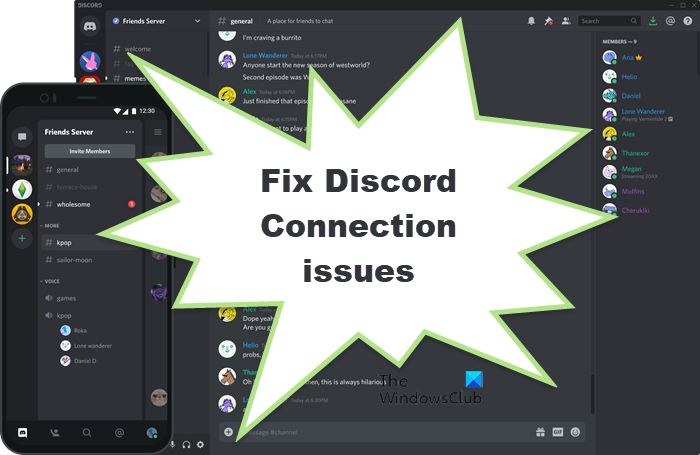Selain dari error koneksi yang biasanya tercantum di Console Log saat Anda mengalami kesalahan Discord, ada Masalah koneksi Discord umum yang mungkin Anda hadapi saat bermain game di PC Windows 10 atau Windows 11 Anda. Dalam postingan ini, kami akan mengeksplorasi masalah tersebut dan memberikan solusi yang paling sesuai.
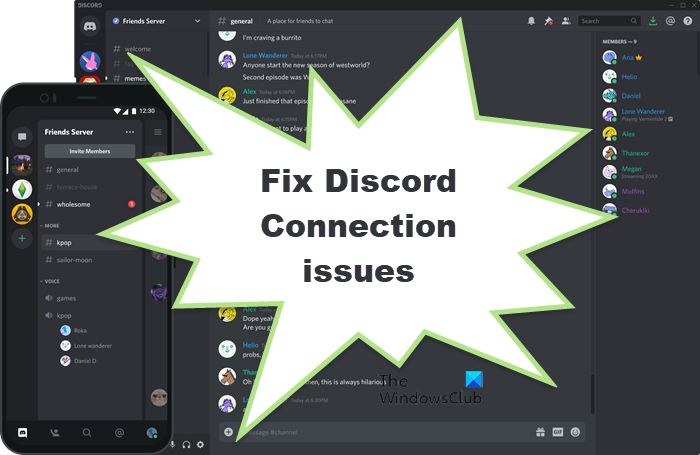
Tidak dapat terhubung ke Discord di PC?
Ada banyak penyebab untuk ini masalah. Jika Discord Anda macet di layar penghubung, Anda dapat mengikuti panduan pemecahan masalah kami untuk memperbaikinya – yang berarti Anda harus melalui setiap langkah pemecahan masalah satu per satu hingga diselesaikan.
Mengapa saya Discord memiliki koneksi yang buruk?
Saat Anda mengalami koneksi Discord yang buruk, Anda tidak akan dapat melanjutkan percakapan dengan rekan satu tim Anda. Penyebab yang paling mungkin untuk masalah khusus ini termasuk yang berikut;
Masalah teknis di pihak Discord, seperti volume lalu lintas yang tinggi.Masalah konektivitas internet di perangkat Anda.Data aplikasi yang rusak.Pengaturan internet khusus.
Perbaiki Koneksi Discord masalah
Jika Anda menghadapi masalah koneksi Discord, Anda dapat mencoba solusi yang kami rekomendasikan di bawah ini tanpa urutan tertentu dan lihat apakah itu membantu menyelesaikan masalah.
Restart PC dan perangkat internetRestart DiscordUpdate DiscordCheck Status server DiscordNonaktifkan ekstensi browser yang tidak perluJalankan Pemecah Masalah JaringanCoba Teknologi Ikatan SaluranCopot pemasangan VPN dan/atau hapus Proxy (jika ada)Ubah ke Google Public DNSNonaktifkan Akselerasi Perangkat KerasCoba Discord versi webCopot pemasangan dan instal ulang aplikasi Discord
Mari kita lihat deskripsi prosesnya terlibat mengenai setiap solusi yang terdaftar.
1] Mulai ulang PC dan perangkat internet
Hal pertama, me-restart PC gaming Windows Anda dan juga modem atau router Anda dapat menyelesaikan masalah koneksi buruk Discord. Jika tidak, coba solusi berikutnya.
2] Mulai ulang Discord
Di sini, ini hanya kasus menutup aplikasi dengan benar lalu membukanya kembali. Keluar dari aplikasi Discord dari baki sistem/area notifikasi di ujung kanan bilah tugas, tunggu beberapa detik, lalu buka kembali. Ini dapat membuat koneksi baru yang dapat membuat Discord berfungsi kembali.
3] Perbarui Discord
Anda mungkin menghadapi kesalahan ini karena aplikasi Discord kedaluwarsa. Dalam hal ini, Anda perlu memperbarui aplikasi Discord dan melihat apakah itu membantu.
4] Periksa status server Discord
Di sini, Anda perlu memeriksa status server Discord di DiscordStatus.com untuk memastikan bahwa server tidak sedang down untuk wilayah Anda tetapi secara global. Jika yang terakhir terjadi, tidak banyak yang dapat Anda lakukan selain menunggu server kembali online.
5] Nonaktifkan ekstensi browser yang tidak perlu
Kadang-kadang, ekstensi akan menyebabkan masalah dengan aspek situs web. Jika Anda baru saja mulai mengalami masalah koneksi Discord, dan Anda baru saja memasang ekstensi baru, Anda dapat nonaktifkan ekstensi browser dan lihat apakah masalah telah teratasi. Jika tidak, coba Pemulihan Sistem atau lanjutkan dengan solusi berikutnya.
6] Jalankan Pemecah Masalah Jaringan
Solusi ini mengharuskan Anda untuk jalankan Pemecah Masalah Jaringan. Wizard akan menyelesaikan potensi masalah koneksi jaringan pada perangkat Windows 10/11 Anda.
7] Coba Teknologi Pengikatan Saluran
Menurut Techopedia.com;
Ikatan saluran adalah praktik yang biasa digunakan dalam implementasi IEEE 802.11 di mana dua saluran yang berdekatan dalam pita frekuensi tertentu digabungkan untuk meningkatkan throughput antara dua atau lebih perangkat nirkabel. Ikatan saluran juga dikenal sebagai ikatan Ethernet, tetapi banyak digunakan dalam implementasi Wi-Fi.
Untuk solusi ini, Anda dapat mencoba ikatan Aplikasi VPN seperti Speedify. Speedify hadir dengan teknologi ikatan saluran yang memungkinkan Anda untuk membuka kunci bandwidth dari semua perangkat Anda, memungkinkan Anda untuk menggunakan beberapa koneksi ke internet secara bersamaan.
8] Copot pemasangan VPN dan/atau hapus Proxy ( jika berlaku)
A Klien VPN atau server Proxy dapat memicu kesalahan ini karena beberapa jenis gangguan yang akhirnya memblokir komunikasi antara mesin klien Windows 11/10 Anda dan server Discord. Dalam hal ini, Anda dapat mencoba mencopot pemasangan perangkat lunak VPN atau hapus semua server proxy dari komputer Anda dan lihat apakah itu menyelesaikan masalah.
9] Ubah ke DNS Publik Google
Mengubah ke Google Public DNS di rig gaming Windows Anda dapat mengatasi masalah tersebut. Jika masalah berlanjut, Anda dapat mencoba solusi berikutnya.
10] Nonaktifkan Akselerasi Perangkat Keras
Anda mungkin mengalami masalah ini jika telah mengaktifkan akselerasi perangkat keras (untuk memproses data melalui GPU Anda ) pada sistem Anda. Dalam hal ini, untuk mengatasi masalah tersebut, Anda perlu menonaktifkan Akselerasi Perangkat Keras.
11] Coba Discord versi web
Ini lebih merupakan solusi daripada solusi. Di sini, karena aplikasi Discord mengalami masalah koneksi, kemungkinan besar karena kesalahan aplikasi, Anda cukup mencoba Discord versi web di Discord.com.
12] Copot pemasangan dan instal ulang aplikasi Discord
Sebagai upaya terakhir, Anda dapat copot pemasangan aplikasi Discord (sebaiknya, gunakan perangkat lunak pihak ketiga uninstaller), hapus konten folder Discord AppData, reboot PC, lalu unduh dan instal ulang versi terbaru aplikasi Discord di PC Windows 10/11 Anda.
Untuk menghapus/menghapus folder Discord AppData isi, lakukan hal berikut:
Tekan tombol Windows + R untuk menjalankan dialog Jalankan. Dalam kotak dialog Jalankan, ketik variabel lingkungan di bawah dan tekan Enter.%appdata%Di lokasi, temukan (yo Anda mungkin perlu menampilkan file/folder tersembunyi) folder Discord. Klik kanan folder dan pilih Hapus. Konfirmasikan permintaan tambahan apa pun.
Salah satu solusi ini akan bekerja untuk Anda!